winrar压缩为zip文件的快捷方法介绍
时间:2022-10-26 17:09
为了提高工作效率,小编给大家分享一个winrar压缩为zip文件的快捷方法,希望可以帮到大家。
winrar压缩为zip文件的快捷方法介绍

我们需要先右键点击一个文件夹,选择添加到压缩文件...,进行首次配置。
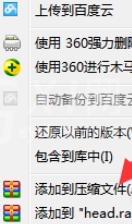
然后在跳出的窗口中选择Zip,然后再点击配置,
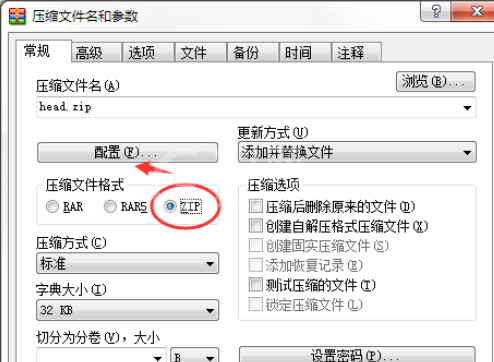
接着选择保存当前设置为新配置..。
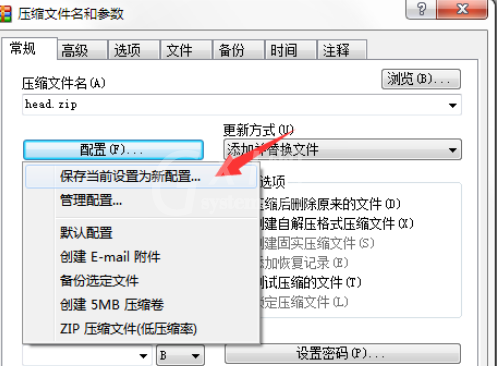
这时输入配置名(会显示在右键菜单),并把 立即执行和添加到关联菜单中打勾,并确定。
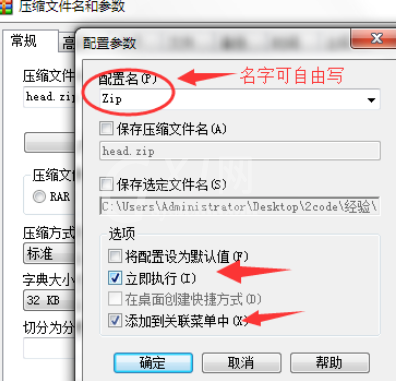
此时再次右键点击刚才的文件夹,可以看到菜单中多了一个带有WinRAR图标的Zip菜单,这个时候直接点击该菜单就能生成zip压缩包了。
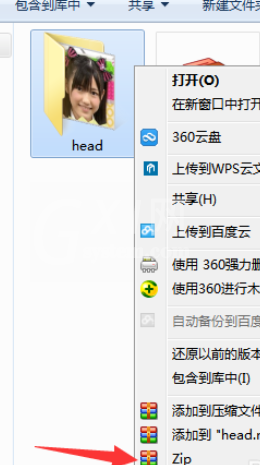
如需删除自己的配置可以,点管理配置
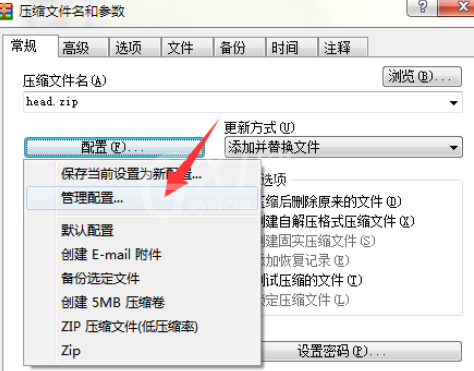
最后一步我们选择要删除的配置,点击删除即可
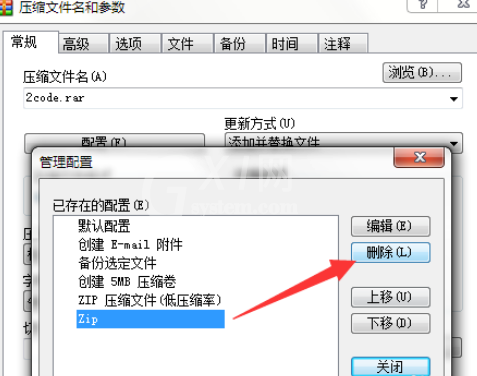
以上文章讲述的winrar压缩为zip文件的快捷方法,大家应该都学会了吧!



























